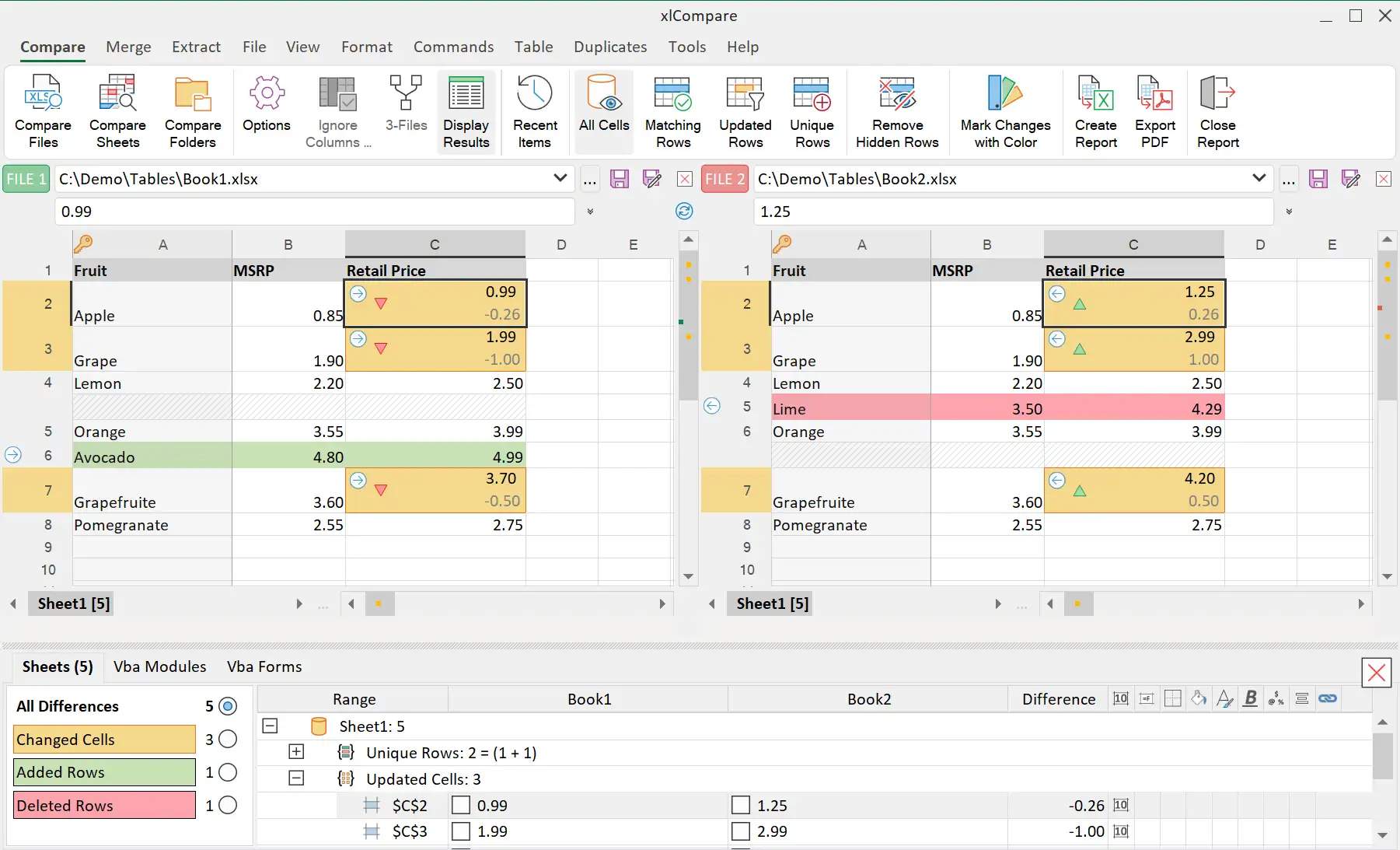¿Cómo fusionar columnas en dos hojas de Excel?
El comando Fusionar archivos mueve nuevas columnas y nuevas filas del archivo derecho al izquierdo.
Es importante seleccionar filas de encabezado (si su tabla las tiene) y columnas clave.
Las columnas clave (puede seleccionar varias columnas como clave) se utilizan para encontrar las filas coincidentes en las hojas izquierda y derecha.
Podrían ser hojas de trabajo dentro del mismo archivo. Sólo necesita abrir el mismo archivo en las áreas ARCHIVO1 y ARCHIVO2.
Las columnas y filas fusionadas se resaltan en color rojo. Por lo tanto, los identificará fácilmente entre otros datos en la hoja de trabajo ARCHIVO1.
Demostremos cómo funciona este comando en el ejemplo:
Tabla en ARCHIVO 1
| ID |
NAME |
EMAIL |
| 10 |
George Cowans
|
GeorgeWCowans@dayrep.com
|
| 15 |
Laurice Depalma
|
LauriceVDepalma@dayrep.com
|
| 25 |
Stephen Malone
|
StephenCMalone@jourrapide.com
|
| 171 |
Joseph Keenan
|
JosephCKeenan@armyspy.com
|
| 215 |
Melinda Crockett
|
MelindaBCrockett@dayrep.com
|
Tabla en ARCHIVO 2
|
NAME
|
ORDER COUNT
|
TOTAL AMOUNT
|
|
Laurice Depalma
|
50 |
2000 |
|
Joseph Keenan
|
48 |
1750 |
|
George Cowans
|
64 |
2200 |
|
Melinda Crockett
|
54 |
1900 |
Ambas tablas contienen valores diferentes, vinculados por la columna NOMBRE. Las filas están en diferente orden.
Seleccionar columnas clave y filas de encabezado
En nuestro caso tenemos columnas clave NOMBRE en el archivo izquierdo y derecho y la primera fila es el encabezado.
Entonces, debemos hacer clic en el marcador HDR en la primera fila y en la KEY marcador en la columna NOMBRE.
El resultado producido por el comando Fusionar es el siguiente:
| ID |
NAME |
EMAIL |
ORDER COUNT |
TOTAL AMOUNT |
| 10 |
George Cowans
|
GeorgeWCowans@dayrep.com
|
64 |
2200 |
| 15 |
Laurice Depalma
|
LauriceVDepalma@dayrep.com
|
50 |
2000 |
| 25 |
Stephen Malone
|
StephenCMalone@jourrapide.com
|
|
|
| 171 |
Joseph Keenan
|
JosephCKeenan@armyspy.com
|
48 |
1750 |
| 215 |
Melinda Crockett
|
MelindaBCrockett@dayrep.com
|
54 |
1900 |
Las columnas RECUENTO DE PEDIDO y CANTIDAD TOTAL se copiaron en la tabla de la izquierda (ARCHIVO1). Cada valor del ARCHIVO2 se copia en el lugar correspondiente del ARCHIVO1.
¿Cómo exportar el resultado de la operación de fusión a Excel?
El botón Copiar en la sección ARCHIVO1 copia toda la tabla en el portapapeles. Utilice este botón para copiar y pegar datos en un archivo de Excel usando el portapapeles.
El comando Fusionar archivos es una manera fácil de evitar aprender Power Queries y otros comandos avanzados de Excel para realizar esta operación relativamente simple.